Essayez ces solutions simples pour réparer la batterie de votre ordinateur portable en un rien de temps
- Certains utilisateurs signalent ne pas pouvoir charger la batterie de leur ordinateur portable après les mises à jour de Windows 10 ou 11.
- La restauration de votre ordinateur portable à la mise à jour précédente ou la mise à jour des pilotes de votre batterie peut offrir une solution rapide.
- L'exécution d'un rapport de batterie montrera aux utilisateurs s'il y a quelque chose de spécifiquement défectueux avec la batterie de leur ordinateur portable.

XINSTALLER EN CLIQUANT SUR LE FICHIER DE TÉLÉCHARGEMENT
- Téléchargez le programme de mise à jour du pilote Outbyte.
- Lancez-le sur votre PC pour trouver tous les pilotes problématiques.
- Ensuite, cliquez sur Mettre à jour et appliquer la sélection pour obtenir les dernières versions des pilotes.
- OutByte Driver Updater a été téléchargé par 0 lecteurs ce mois-ci.
Les utilisateurs ont récemment signalé que la batterie de leur ordinateur portable ne se chargeait pas après avoir effectué une mise à jour de Windows 10 ou 11. Cela peut être un problème frustrant, suivez les solutions proposées ci-dessous pour résoudre rapidement ce problème avant de recourir au remplacement complet de la batterie.
Les mises à jour Windows sont destinées à fournir des améliorations et des correctifs à votre PC, cependant, il existe de rares cas où cela peut introduire un problème à la place.
Essayez les étapes de dépannage suivantes répertoriées ci-dessous pour essayer de résoudre ce problème et remettre votre ordinateur portable en marche. Si vous trouvez votre la batterie se vide rapidement sous Windows 11, nous avons également un guide pour cela.
Pourquoi mon ordinateur portable ne se charge-t-il pas lorsqu'il est branché après une mise à jour ?
Il existe un certain nombre de raisons qui peuvent faire que la batterie de votre ordinateur portable agisse et ne se charge pas même lorsqu'elle est branchée. Cela peut être dû à un pilote de batterie obsolète ou à un adaptateur secteur défectueux. Si le problème survient après une mise à jour de Windows, cela est probablement dû à des problèmes avec la mise à jour et votre PC.
L'exécution d'un rapport de batterie et le dépannage vous aideront à identifier s'il y a un problème spécifique avec votre batterie et les prochaines étapes à suivre. La restauration après la mise à jour peut aider à résoudre ce problème.

Si vous rencontrez des problèmes avec votre ordinateur portable ne fonctionne pas lorsqu'il est débranché, nous proposons également des solutions à ce problème.
Une mise à jour Windows peut-elle affecter la charge de la batterie ?
Il est rare qu'une mise à jour de Windows introduise des bogues ou des problèmes avec votre PC, mais il y a toujours une possibilité. Si vous rencontrez des problèmes avec le chargement de votre batterie après une mise à jour de Windows, vous pouvez toujours la restaurer à la version précédente. Continuez à lire pour savoir comment ci-dessous.
Comment puis-je réparer la batterie de mon ordinateur portable si elle ne se charge pas après la mise à jour de Windows ?
1. Exécutez l'outil de dépannage de la batterie
- Cliquer sur Commencer et ouvert Paramètres (ou appuyez sur les fenêtres + je).
- Sous Système, sélectionner Dépanner.
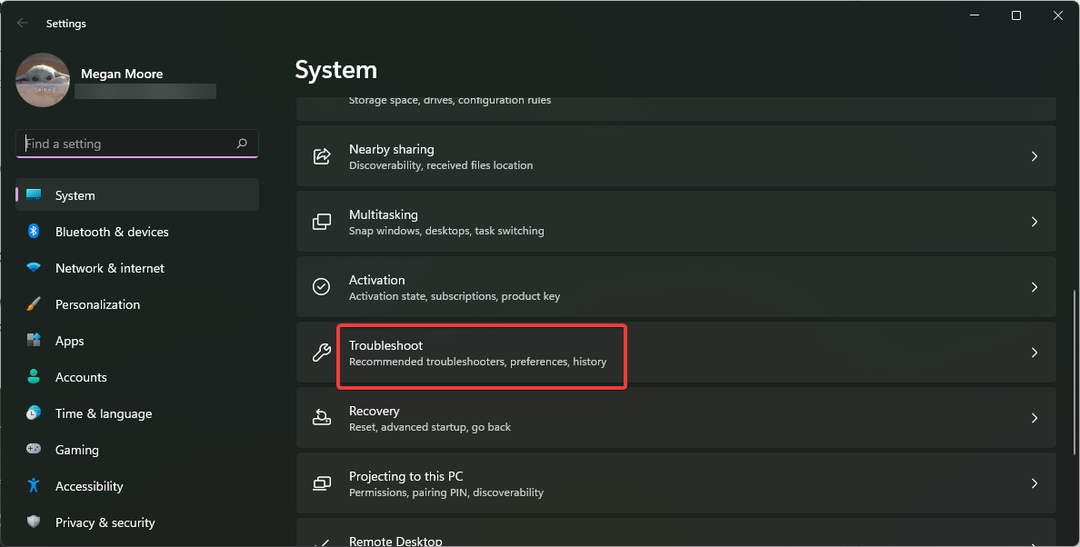
- Cliquez sur Autres dépanneurs.
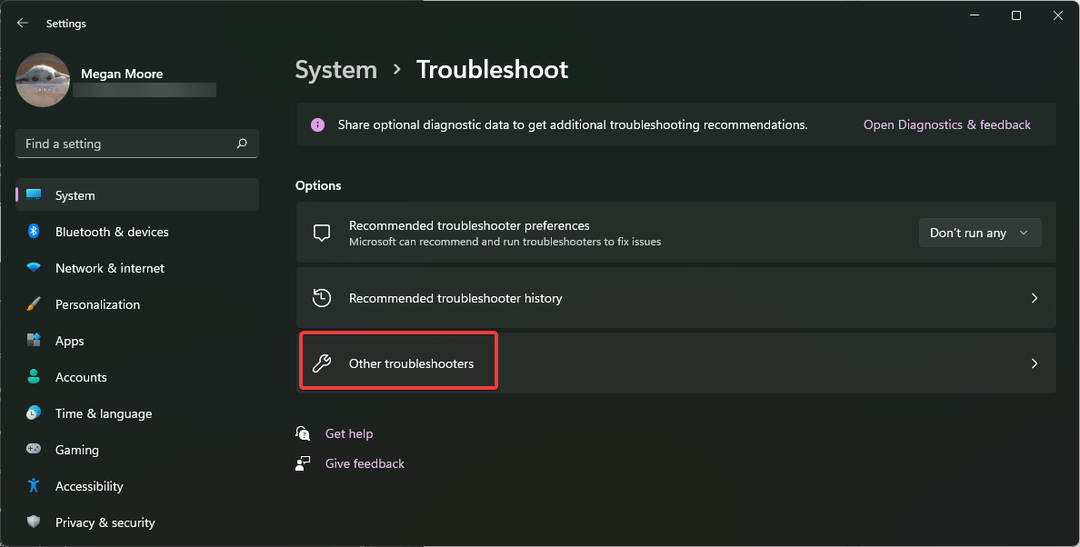
- Sous Autre, Sélectionner Courir près de Pouvoir.
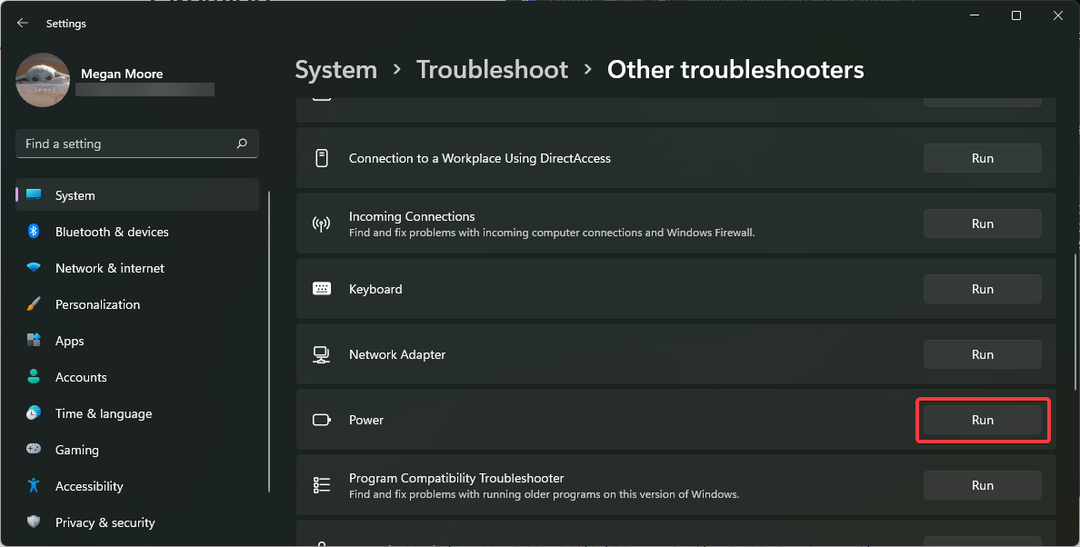
- Autorisez l'exécution de l'utilitaire de résolution des problèmes et résolvez tous les problèmes.
Le dépanneur intégré peut aider à localiser tout problème lié à l'alimentation et à la batterie de votre ordinateur portable. Si des problèmes sont détectés, le dépanneur tentera de les résoudre.
2. Effectuer une restauration du système
- Cliquer sur Commencer et ouvert Paramètres (ou appuyez sur les fenêtres + je).
- Sous Système, faites défiler vers le bas et sélectionnez Récupération.
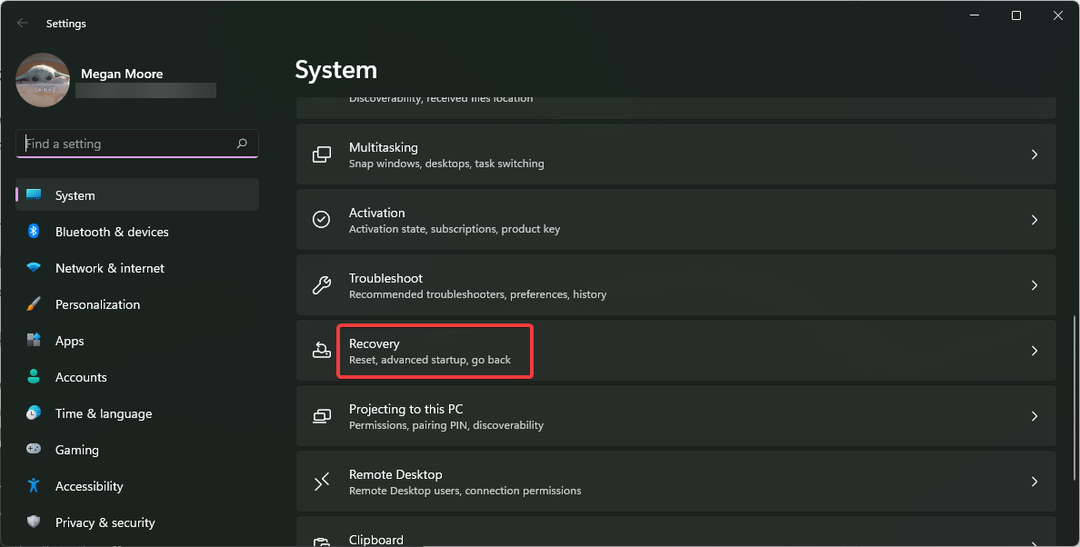
- Si vous êtes éligible pour une restauration du système, cliquez sur Retourner.
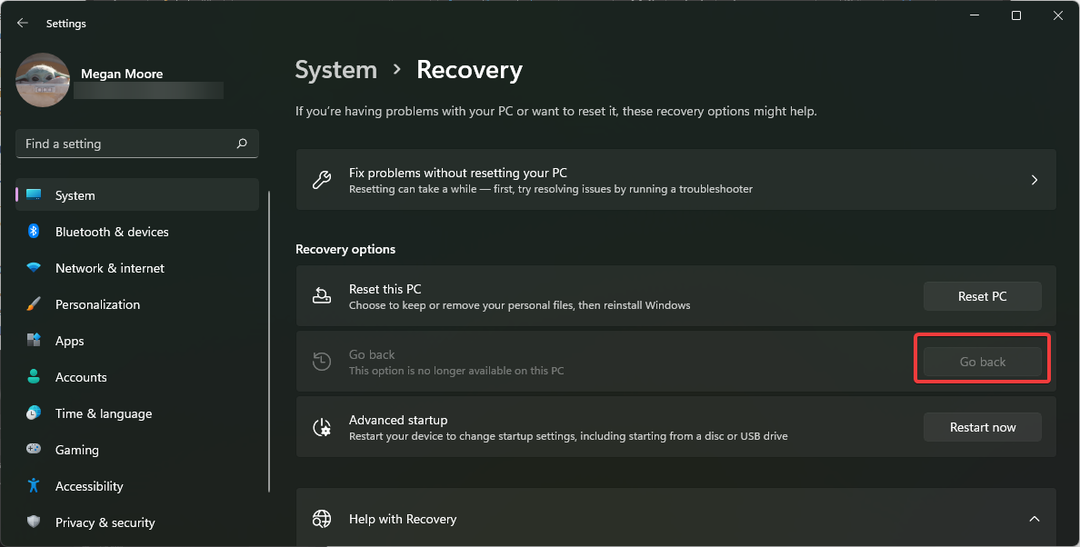
- Suivez les invites pour revenir à la mise à jour précédente.
Windows accorde aux utilisateurs un délai de grâce de 10 jours pour revenir à la mise à jour précédente. Si la batterie de votre ordinateur portable ne se charge pas après une mise à jour de Windows, vous pouvez utiliser la fonction Go Back et annuler la modification.
3. Réinitialisation matérielle de la batterie
- Éteignez votre ordinateur portable et retirez tous les cordons et câbles.
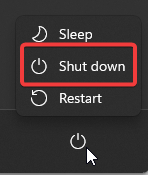
- Retournez votre ordinateur portable et retirer le panneau arrière puis retirez la batterie si possible.
- Retournez votre ordinateur portable à l'endroit et maintenez le bouton d'alimentation enfoncé pendant 15 secondes.
-
Remplacer la batterie et le panneau arrière et rattacher le câble d'alimentation puis allumer ton ordinateur portable.

Conseil d'expert :
SPONSORISÉ
Les pilotes obsolètes sont la principale raison des erreurs et des problèmes système. Si certains de vos pilotes sont manquants ou doivent être mis à jour, un outil automatisé comme Outil de mise à jour du pilote OutByte peut résoudre ces problèmes en quelques clics. De plus, il est également léger sur votre système !
Certains ordinateurs portables ont des batteries amovibles qui rendent cette solution beaucoup plus facile. Cependant, la plupart des ordinateurs portables ont la batterie située dans le panneau arrière que vous devrez retirer pour y accéder. Assurez-vous de consulter un guide pour votre modèle d'ordinateur portable spécifique afin de localiser et de retirer correctement la batterie.
Gardez à l'esprit que si votre ordinateur portable est toujours sous garantie, le retrait de la batterie et du panneau arrière peut l'annuler.
- Gpedit n'affiche pas les modèles d'administration [Réparer]
- Correction: le moniteur externe ne fonctionne pas avec le connecteur Thunderbolt
- 0x80072726 Erreur de synchronisation de messagerie: 3 façons de la corriger rapidement
4. Mettre à jour le pilote de la batterie
- Cliquer sur Commencer et chercher Panneau de commande puis appuyez Entrer.
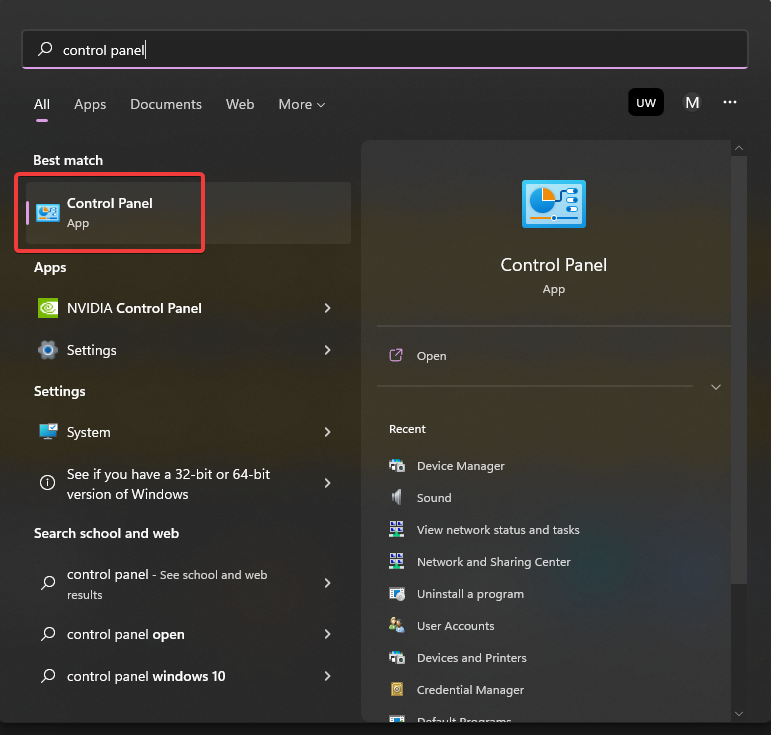
- Sélectionner Matériel et son puis ouvrez Gestionnaire de périphériques.
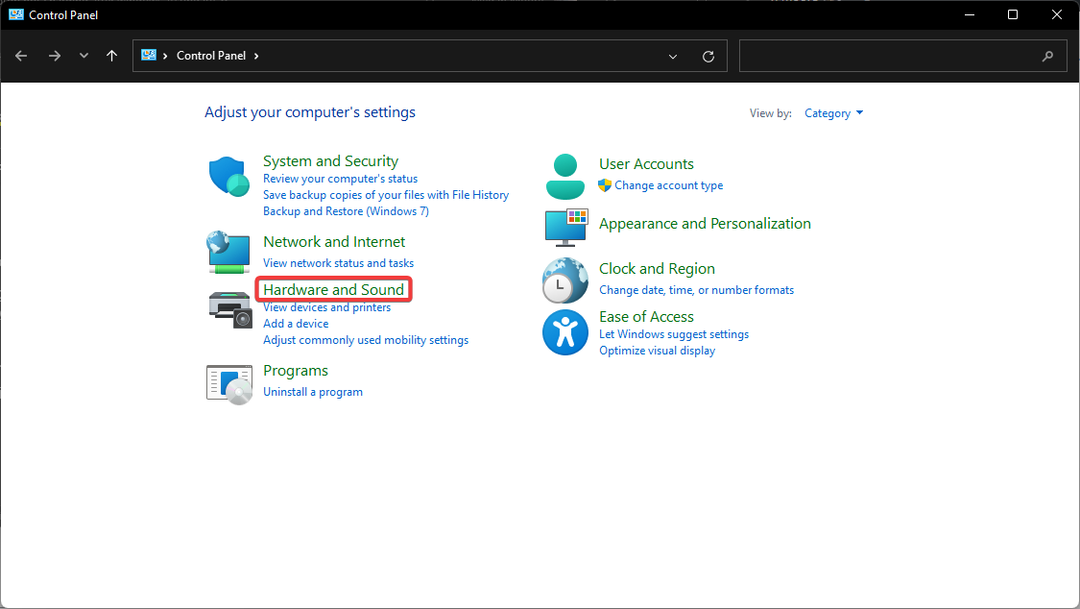
- Élargir la Batteries menu déroulant puis clic droit sur Batterie de méthode de contrôle compatible ACPI Microsoft.
- Sélectionner Mettre à jour le pilote.
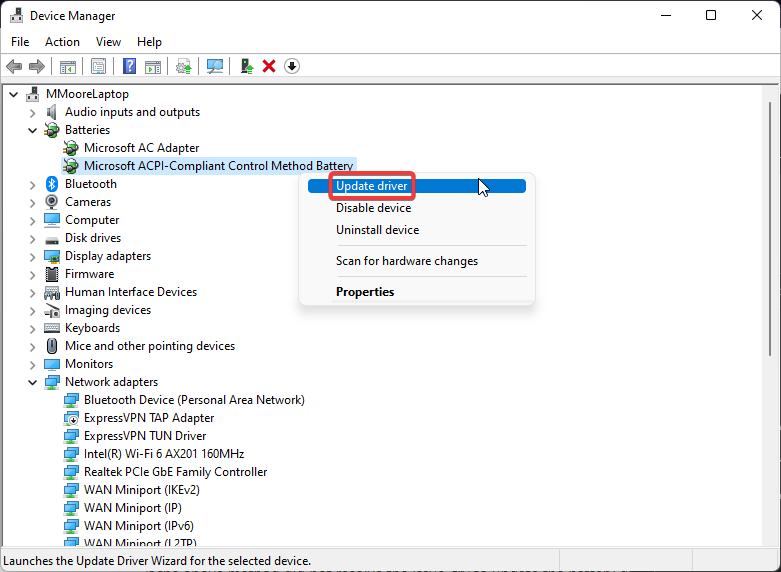
- Cliquez sur Rechercher automatiquement des pilotes.
- Redémarrage votre ordinateur.
Si votre pilote de batterie est obsolète, des problèmes peuvent survenir avec la batterie de votre ordinateur portable, notamment le fait de ne pas charger même lorsqu'il est branché. Vous pouvez également effectuer une mise à jour du pilote sur le pilote de l'adaptateur secteur Microsoft.
Si vous ne souhaitez pas nécessairement effectuer ce processus manuellement, vous pouvez opter pour un programme qui le fera automatiquement.
De cette façon, vous pouvez terminer ces étapes de manière plus sécurisée et également gagner du temps car vous n'avez plus besoin de rechercher la dernière mise à jour de vos pilotes.
- Téléchargez et installez l'application Outbyte Driver Updater.
- Lancez le logiciel et attendez que l'application détecte tous les pilotes incompatibles.
- Maintenant, il vous montrera une liste de tous les pilotes obsolètes pour sélectionner ceux à Mise à jour ou Ignorer.

- Cliquer sur Mettre à jour et appliquer la sélection pour télécharger et installer les dernières versions.
- Redémarrez votre PC pour vous assurer que les modifications ont été appliquées.

Outil de mise à jour du pilote Outbyte
Maintenez votre appareil en bonne santé en laissant OutByte Driver Updater trouver les dernières options de pilote.5. Remplacer la batterie
Si vous avez tout essayé et que votre ordinateur portable ne se charge toujours pas après une mise à jour de Windows 10, vous devrez peut-être remplacer la batterie. Habituellement, le site Web du fabricant d'ordinateurs portables vend des batteries de remplacement pour votre modèle d'ordinateur portable.
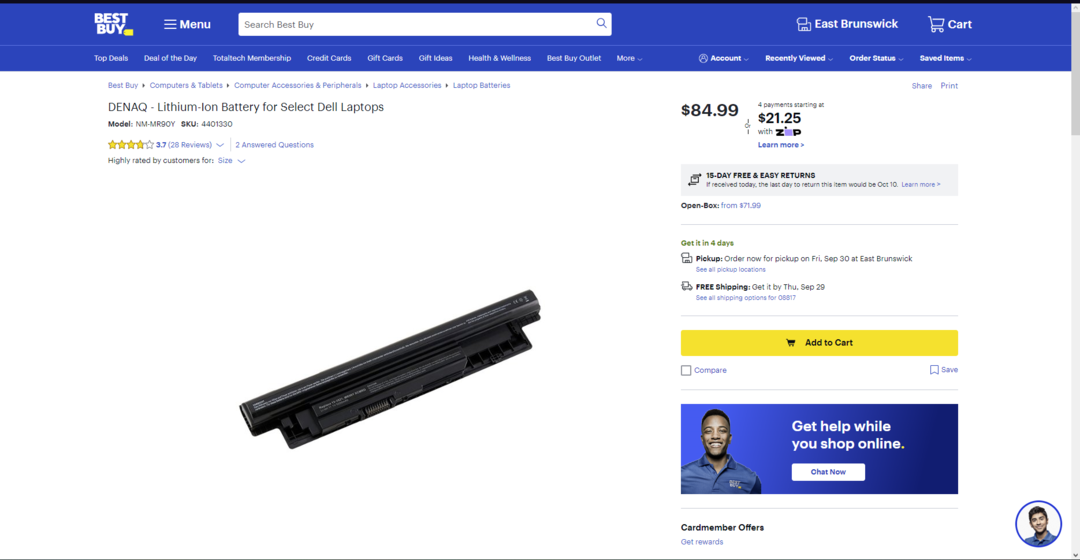
Les ordinateurs portables avec des batteries amovibles sont beaucoup plus faciles à remplacer car ils sont facilement accessibles. Cependant, les batteries intégrées peuvent également être remplacées. Assurez-vous d'exécuter un rapport de batterie pour revérifier l'état de santé de votre batterie.
Comment exécuter un rapport de batterie Windows ?
- Cliquer sur Commencer et chercher Invite de commandes puis frappe Entrer.
- Tapez la commande suivante puis appuyez sur Entrer.
powercfg /batteryreport -
Copie le chemin du fichier fourni, puis ouvrez Explorateur de fichiers.
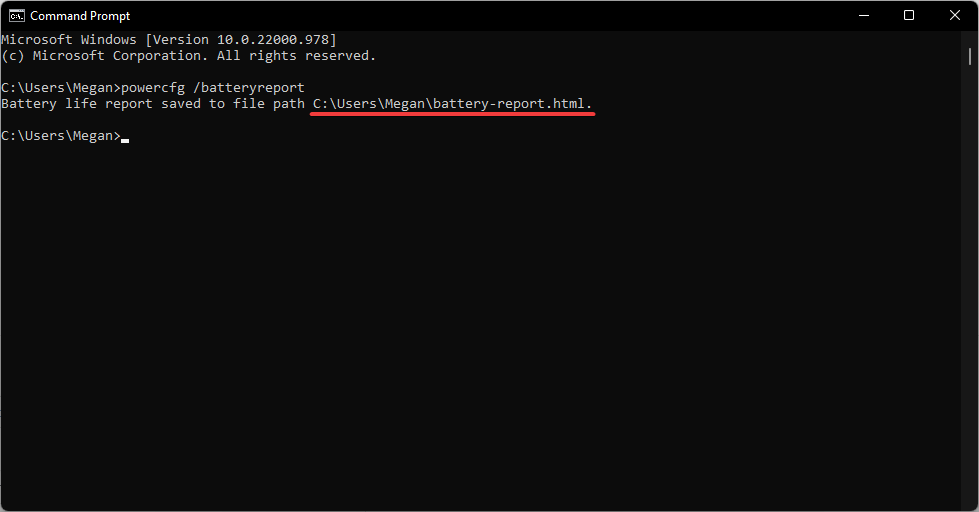
-
Pâte le chemin du fichier dans la barre de recherche et appuyez sur Entrer.
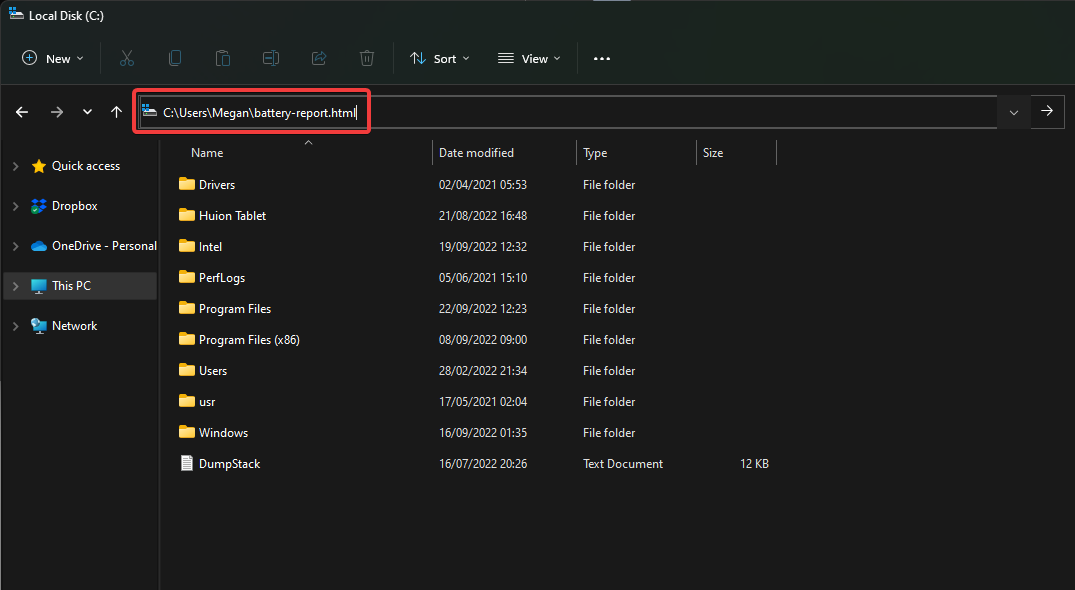
- Choisissez comment vous voulez ouvrir le fichier .html.
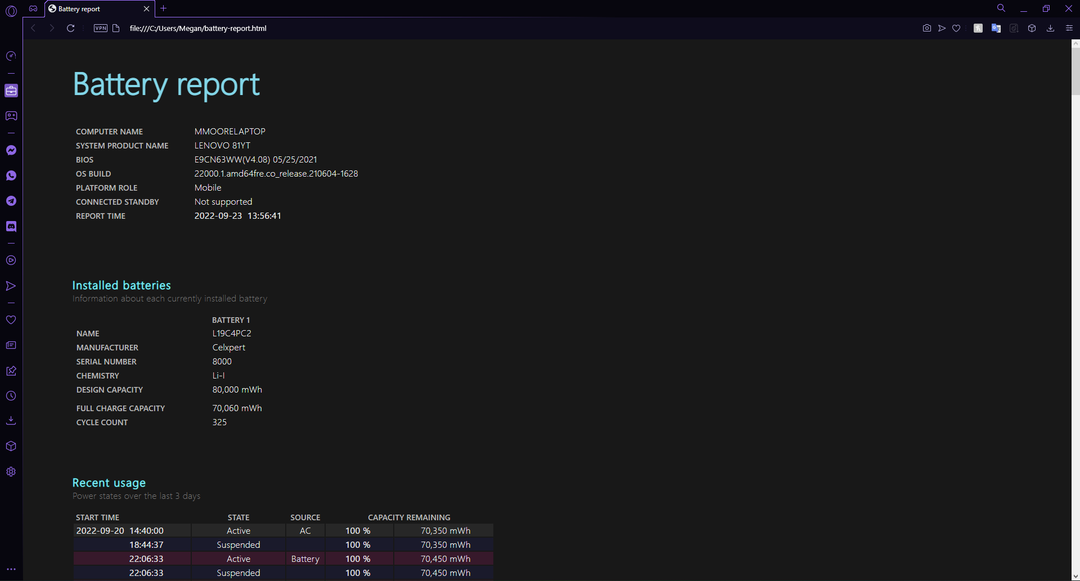
Le rapport de batterie Windows fournit des détails sur votre batterie, y compris le nombre de cycles. Ici, vous pouvez vérifier s'il y a un problème avec la batterie et si elle doit être remplacée. La génération d'un rapport de batterie ne résoudra pas le problème, mais fournira plus d'informations sur l'état de votre batterie.
Si votre ordinateur portable est toujours sous garantie, vous pouvez l'utiliser lors du dépôt d'une demande de garantie pour prouver un problème avec la batterie.
Nous espérons que l'une des solutions ci-dessus vous a aidé à réparer la batterie de votre ordinateur portable si elle ne se recharge pas après les mises à jour de Windows 10 ou 11. Faites-nous savoir dans les commentaires ci-dessous quelle étape a fonctionné pour vous ou si vous avez une suggestion pour une solution différente.
Vous rencontrez toujours des problèmes? Corrigez-les avec cet outil :
SPONSORISÉ
Certains problèmes liés au pilote peuvent être résolus plus rapidement en utilisant une solution de pilote sur mesure. Si vous rencontrez toujours des problèmes avec vos pilotes, installez simplement Outil de mise à jour du pilote OutByte et le mettre en marche immédiatement. Ainsi, laissez-le mettre à jour tous les pilotes et résoudre d'autres problèmes de PC en un rien de temps !

